סקירה מבוססת עובדות על מסיר רקע של Picsart בשנת 2025
בימים קודמים, ללא AI, חילוץ תמונת הרקע היה מסובך. זה דורש תוכנה יקרה ומומחיות עריכה נרחבת לביצוע. אבל עם הטכנולוגיות המודרניות שלנו בימינו, כלים כמו Picsart הופכים משימות מסובכות לנוחות. בפוסט זה, נדגיש את היסודות של מסיר רקע של Picsart. אנו שואפים לעזור לך להבין טוב יותר מה זה יכול להציע. כבונוס, נספק מדריך מפורט כיצד להשתמש בו כדי לבצע הסרת תמונת רקע.
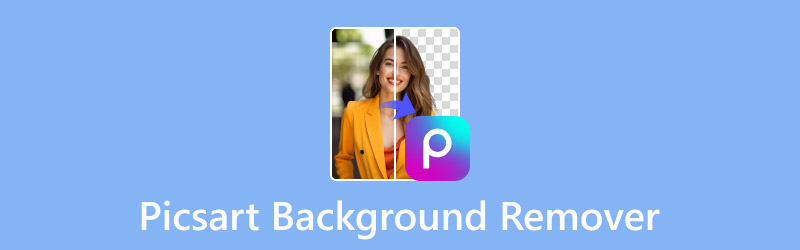
תוכן הדף
חלק 1. מהו מסיר הרקע של Picsart
לפני כן, הרשו לנו להקדיש רגע לסקור את היסודות של מסיר רקע בחינם של Picsart. Picsart היא אפליקציית עריכת מולטימדיה מקיפה המתהדרת בכלי AI, כולל מסיר הרקע. תכונה זו נועדה למחוק את הרקע מתמונות ו להפוך את הרקע לשקוף. זה מסיר את הרקע בדיוק תוך שמירה על הנושא.
הדבר הטוב מכולם, Picsart מספק אפשרות לייצא את התמונה עם רקע ברור או להחליף אותה בחדשה. שלא לדבר על כך, העורך כולל אינספור תבניות יצירתיות ומציע צבעים אחידים והדרגתיים. מלבד זאת, הוא תומך ביצירת תמונות רקע חדשות באמצעות AI או גלישה מהאוספים בקטע הספרייה.
מה Picsart Free BG Remove יכול לעשות בשבילך:
- מייצא את התמונה הסופית ברזולוציה גבוהה יותר ללא אובדן איכות.
- מסיר אוטומטית את הרקע תוך שמירה על החזית.
- מטפל בתמונות בפורמטים כמו JPG/JPEG, PNG, WebP, TIFF ו-MPO.
- מציע אינספור תבניות, צבעים אחידים/הדרגתיים, רקעים שנוצרו בינה מלאכותית וכו'.
| תאימות מכשיר | |
| פּלַטפוֹרמָה | דרישות |
| באינטרנט | דפדפנים מודרניים |
| חלונות | Windows 10 ו-11 |
| מק | macOS 11.0 ואילך Mac עם שבב Apple M1 ואילך |
| אייפון | iOS 14.0 ואילך |
| אייפד | iOS 14.0 ואילך |
| iPod Touch | iOS 14.0 ואילך |
| Apple Vision | visionOS 1.0 ואילך |
| דְמוּי אָדָם | AndoirdOS 6.0 ואילך |
חלק 2. כיצד להסיר רקע באמצעות Picsart
מסיר הרקע החינמי של Picsart הופך את ההפרדה בין חזית לרקע להרבה יותר קלה. באמצעות טכנולוגיית AI מתקדמת, זה יכול ביעילות להסיר רקע מהתמונות. הדבר הטוב הוא שתהליך הסרת הרקע הוא אוטומטי לחלוטין. משמעות הדבר היא שאינך צריך לבחור ידנית את האזורים שברצונך לשמור או להסיר. יחד עם זה, זה נותן לך את האפשרות להחליף את הרקע שהוסר בתבניות או בצבע אחיד/הדרגתי.
הנה איך להסיר רקע באמצעות Picsart:
שלב 1. התחל על ידי הגעה למסיר הרקע על ידי מעבר לאתר הרשמי של Picsart. בדף הבית של מסיר הרקע החינמי, לחץ עיין בקבצים כדי להכניס את התמונה.
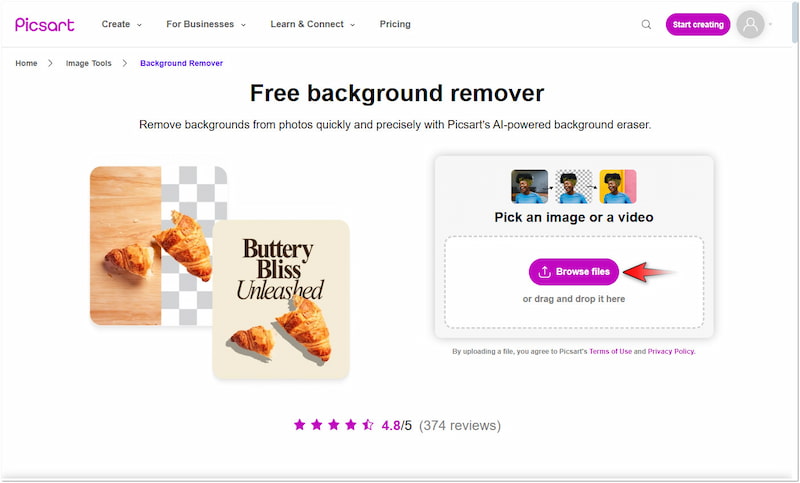
שלב 2. לאחר שהוספת את התמונה, Picsart יסרוק אותה ויתחיל בתהליך הבידוד. ברגע שזה נעשה, לחץ ערוך תמונה לעריכה נוספת או הורד אותו מיד.
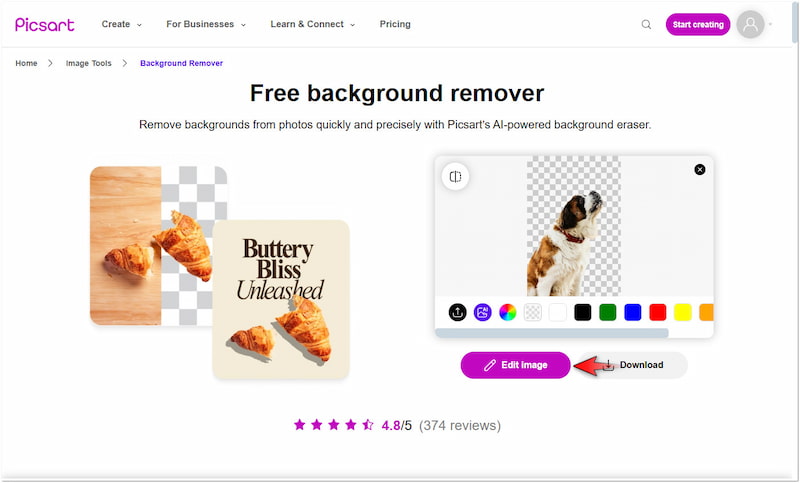
הערה: כחלק מההדגמה שלנו, אנו ממשיכים לעריכת התמונה.
שלב 3. בחלונית הניווט השמאלית של העורך, חפש את ה רקע כללי אפשרות ולחץ עליה. חקור את הכרטיסייה מרקם, צבע, ספרייה והתמונות שלי ובחר את תמונת הרקע החדשה שלך.
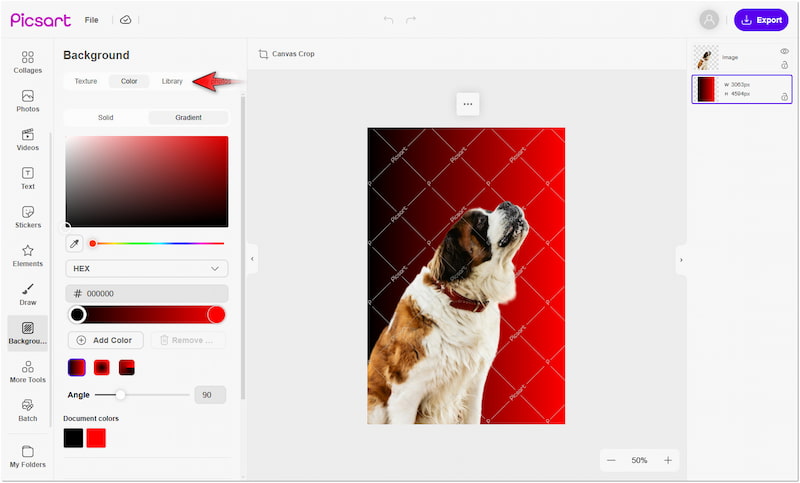
שלב 4. לאחר השלמת החלפת הרקע, המשך לחלונית הניווט השמאלית העליונה. לחץ על הלחצן ייצוא, שם לפרויקט התמונה שלך, בחר סוג קובץ ולחץ הורד.
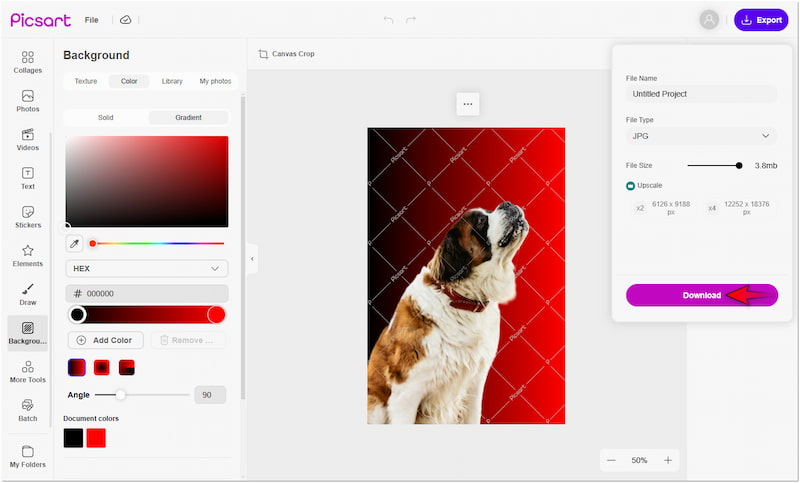
כך אתה מסיר ועורך רקע ב-Picsart! השימוש ב-Picsart כדי להסיר רקע מתמונות היה חוויה נהדרת ומהנה. זה יכול לבודד במדויק את הנושא מהתמונה כל עוד יש לו קצוות חלקים. העסקה היא מאבק בבינה מלאכותית עם תמונות שיש להן פרטים מורכבים, כמו קווצות שיער ופרוות של בעלי חיים.
חלק 3. האלטרנטיבה הטובה ביותר למסיר רקע Picsart
Picsart מסיר רקע מתמונות באופן אוטומטי, ואינו דורש מומחיות טכנית לבחירה ידנית של אזורים לא רצויים. עם זאת, ה-AI של Picsart נאבק עם תמונות בעלות פרטים מורכבים, והיא אינה מציעה חידוד ידני. כתוצאה מכך, לא תוכל להחליק את הקצוות של תמונת הנושא שלך. לְמַרְבֶּה הַמַזָל, מסיר רקע של Vidmore באינטרנט תומך גם בהסרת תמונת רקע אוטומטית וגם ידנית.
אז מיהו Vidmore Background Remover Online? ובכן, זהו כלי מבוסס אינטרנט הבנוי להסרת רקע מתמונות. הוא משתמש בטכנולוגיית AI החדשה והמעודכנת כל הזמן כדי לבודד במדויק את הנושא מהרקע. הדבר הטוב מכולם, הוא כולל כלי Keep and Erase שניתן להשתמש בו כדי להדגיש את האזורים שברצונך לכלול או להסיר. בנוסף, הוא תומך בשינוי הרקע שהוסר בצבע או בהעלאת תמונה מותאמת אישית. נוסף על כך, הוא מספק כלים חיוניים לשינוי גודל, היפוך וסיבוב תמונת הנושא שלך.
מה Vidmore Remover Background Online יכול לעשות עבורך:
- מטפל ביעילות בכל תמונה עם פרטים מורכבים.
- מספק תמונה נקייה עם חיתוכים מדויקים וקצוות חלקים.
- משתמש בטכנולוגיית AI החדש שפותחה ומתעדכנת כל הזמן.
- מגיע עם כלי Keep and Erase לחידוד התמונות במידת הצורך.
- תומך גם בתהליכי הסרת רקע אוטומטיים וגם ידניים.
הנה כיצד להסיר תמונת רקע עבור אלטרנטיבה Picsart:
שלב 1. בתחילה, להגיע מסיר רקע של Vidmore באינטרנט על ידי מעבר לאתר הרשמי שלה.
שלב 2. בדף הבית של Vidmore, לחץ על העלאת תמונה כפתור כדי להוסיף את התמונה. אם מקור התמונה שלך מקוון, פשוט השתמש בתכונת הגרירה והשחרור להעלאה קלה.
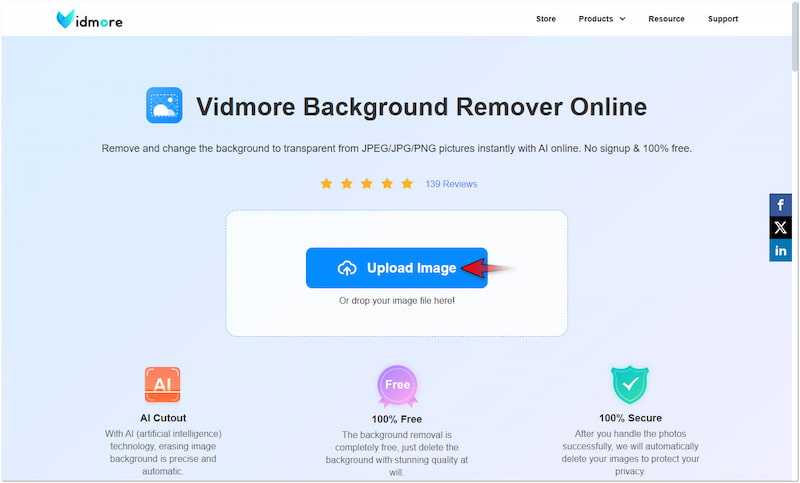
שלב 3. לאחר שייבאת את התמונה, Vidmore Background Remover Online ינתח אותה. לאחר מכן, זה יפנה אותך לדף העריכה, ויספק תצוגה מקדימה של התמונה שלך.
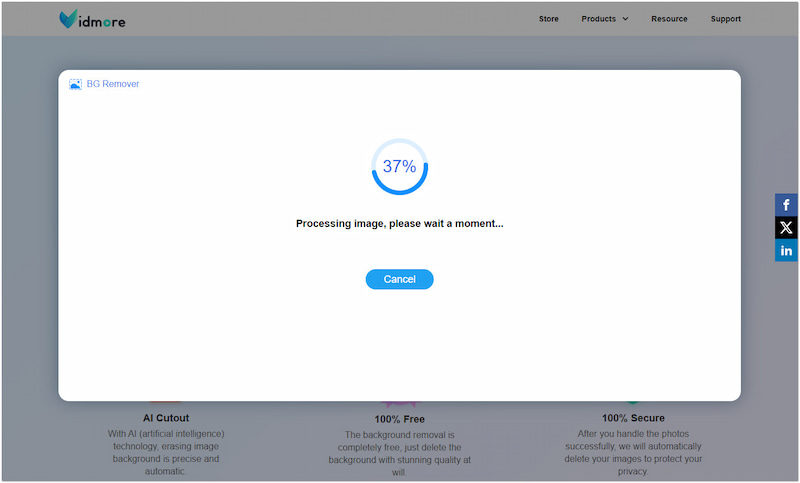
שלב 4. בדף העריכה, תוצג בפניך Edge Refine סעיף כברירת מחדל. במידת הצורך, השתמש בכלים 'שמור ומחק' כדי לכוונן את הקצוות של תמונת הנושא שלך.
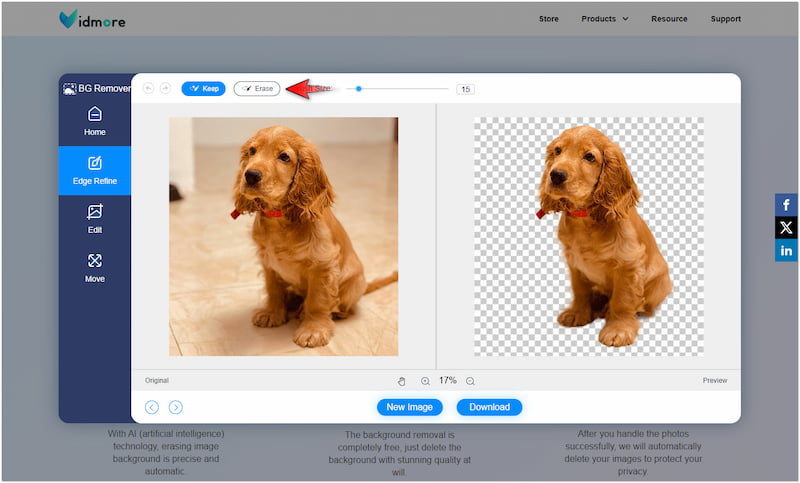
הערה: דלג על השלב הקודם אם אין מה לשנות עם התמונה.
שלב 5. עבור אל לַעֲרוֹך קטע כדי להחליף את הרקע שהוסר. בחר צבע אחיד מבוחר הצבעים או העלה תמונה מותאמת אישית כרקע החדש שלך.
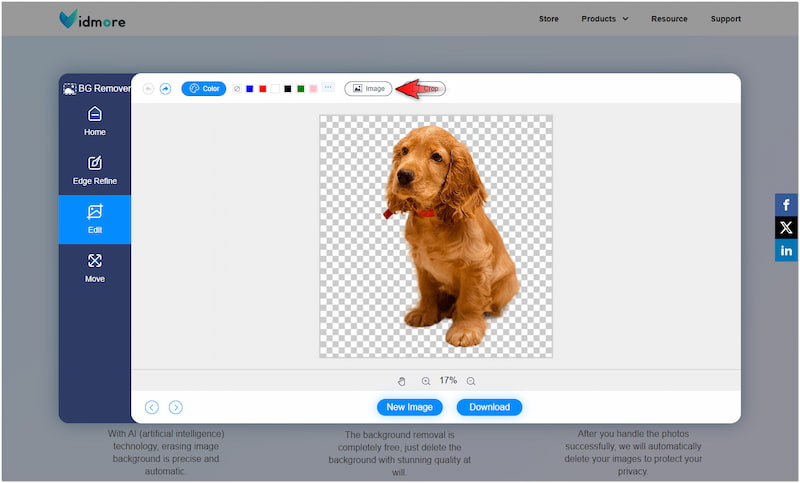
שלב 6. בשלב זה, עבור ל- מהלך \ לזוז \ לעבור קטע כדי לתקן את כיוון תמונת הנושא. לאחר שהכל מוגדר, לחץ על הורד לחצן כדי לבסוף לשמור את התמונה הערוכה.
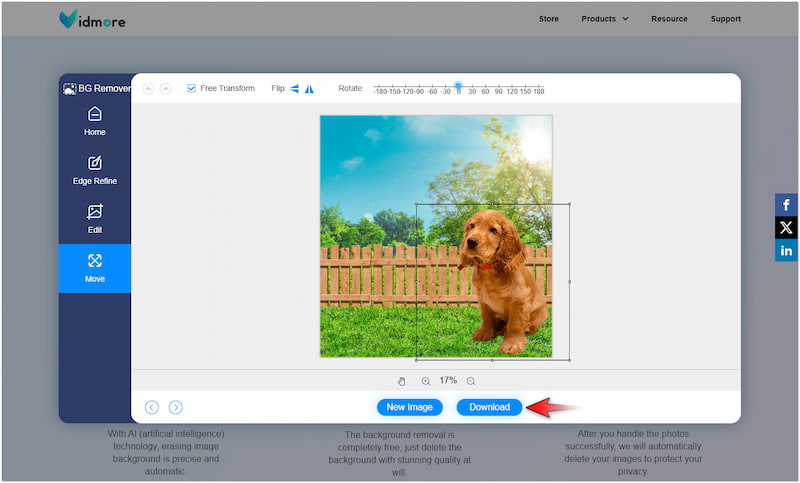
Vidmore Background Remover Online מספק פתרון פשוט יותר להסרת תמונות רקע. בהשוואה ל-Picsart Free Background Remover, Vidmore מאפשר לך להחליף את הרקע ללא סימני מים. חוץ מזה, אתה יכול לשלב את תמונת הנושא שלך בכל רקע ללא הגבלה. הגבול היחיד הוא הדמיון שלך!
חלק 4. שאלות נפוצות על Picsart Background Remover
האם Picsart בחינם?
כן, מסיר רקע של Picsart הוא חינם לשימוש. עם זאת, עליך להיות מודע לכך שתבניות מסוימות וצבעי שיפוע אינם נגישים בחינם.
איך לטשטש רקעים ב-Picsart?
אם אתה רוצה לטשטש את הרקע באמצעות Picsart, התהליך פשוט. בדף הבית של עריכת Picsart, פשוט בחר את התמונה ולחץ על כפתור האפקטים. בלשונית אפקטים, בחר באפשרות טשטוש ובחר מבין הבחירות הזמינות.
כיצד להסיר את תמונת הרקע באופן ידני?
למרבה הצער, Picsart לא מציעה כלים להסרה ידנית של רקע תמונה; הוא נועד להיות אוטומטי לחלוטין. אם באמת צריך, אתה יכול להשתמש בכלים חלופיים כמו Vidmore Background Remover Online, מכיוון שהוא מציע כלים ייעודיים להסרה ידנית של הרקע ולחדד את הרקע.
סיכום
Picsart Background Remover הוא כלי יוצא דופן שעליך לקחת בחשבון בעת התמודדות עם פרויקטים להסרת רקע. למרות שיש לו מגבלות מסוימות על רוב התכונות, זה עדיין יכול להיות פלטפורמה משמעותית למשימות עריכה בסיסיות. בינתיים, אנחנו גם מציגים לכם את Vidmore Background Remover Online. זה אולי לא נרחב כמו Picsart, אבל זה אלטרנטיבה רבת עוצמה להסרת רקע מדויקת. זה יכול לספק תוצאה מדויקת עם קצוות נקיים וחלקים, מה שהופך את התמונה שלך לאידיאלית לשימוש מקצועי.


